Az HBO Max az egyik legkönnyebben használható menüvel rendelkezik a feliratok engedélyezéséhez és letiltásához. A legtöbb eszközön egyformán jól működik, és ez az írás részletes útmutatót nyújt néhány elérhető legnépszerűbb streaming modulhoz.
![Feliratok kezelése az HBO Maxhez [Minden fő eszköz]](http://cdn.thegeekparent.com/wp-content/uploads/pc-mobile/2545/3nszuxph49.jpg)
Sőt, az HBO Max testreszabási lehetőségeket kínál, amelyek kellemesebbé teszik az olvasási és nézési élményt. Természetesen ez a cikk ezekre is kitér.
Az HBO Max feliratok be- és kikapcsolása
A nagyszerű dolog az, hogy az HBO Max feliratok engedélyezése és letiltása minden elérhető streaming eszközön ugyanaz. Nincs más dolgod, mint navigálni a CC ikonra, kiválasztani, és már mehet is.

Vannak azonban bizonyos dolgok, amelyeket tudnia kell a különböző streaming modulokról, mobileszközökről és tévékről. Ráadásul az HBO Max nem érhető el minden streaming modulon és okostévén.
Feliratok kezelése Firestick-eszközön

Az HBO Max csak nemrég vált elérhetővé az Amazon Firestick oldalán. De szerencsére már rendelkezik a feliratok teljes funkciójával. A feliratok aktiválása az HBO Max-on egyszerű.
Csak annyit kell tennie, hogy megnyomja a lejátszást a nézni kívánt címen, majd tegye a következőket:
- megnyomni a Menü gomb a Firestick távirányítón három vízszintes csíknak tűnik.

- Ezután kattintson Feliratok és hang.
- Végül válassza ki azt a nyelvet, amelyen a feliratokat szeretné látni.
Természetesen rákattinthat a távirányító lefelé mutatójára is, kiválaszthatja a Closed Captioning on opciót, és kiválaszthatja a megjelenő nyelvet (például angol CC).
Miután sikeresen bekapcsoltad a feliratokat, a menü gomb ismételt megnyomásával térj vissza a videódhoz.
Természetesen módosíthatja a feliratokat, hogy az Ön számára is jobban működjön.
Feliratkezelés Roku-eszközön
![Feliratok kezelése HBO Maxhez [Főbb eszközök]](http://cdn.thegeekparent.com/wp-content/uploads/pc-mobile/2545/3nszuxph49-4.jpg)
A Roku egy másik új eszköz az HBO Max számára, de természetesen továbbra is lehetőséget kínál feliratozásra.
A fenti Firestick-utasításokhoz hasonlóan a kedvenc HBO Max műsorai feliratainak aktiválása a Roku-n egyszerű.
- Nyomja meg a lejátszás gombot a nézni kívánt címen, és nyomja meg a csillag gombot a Roku távirányítón.

- Most kattintson a gombra Feliratozás és kapcsolja be a feliratokat.

- Kattintson a vissza gombra a távirányító bal felső sarkában, hogy visszatérjen a műsorhoz.
Alternatív megoldásként.
- Kattints a Home gomb a Roku távirányítón a főmenü megjelenítéséhez.

- Ezután görgessen le, és kattintson a gombra Beállítások.

- Innen görgessen lefelé, és kattintson a gombra Megközelíthetőség.

- Akkor válassz FeliratokMód, A feliratok preferált nyelve, vagy Feliratok stílusa a feliratok módosításához, be- és kikapcsolásához, illetve megjelenésük szerkesztéséhez.

Feliratok kezelése Androidon vagy iPhone-on
Az egyik legjobb dolog a mobileszközökben, hogy magával viheti kedvenc műsorait. Természetesen először le kell töltenie és telepítenie kell az alkalmazást mobileszközére. A telepítést követően innentől kezdve könnyű vitorlázni.
![Feliratok kezelése HBO Maxhez [Főbb eszközök]](http://cdn.thegeekparent.com/wp-content/uploads/pc-mobile/2545/3nszuxph49-11.jpg)
Ha megtalálta a megtekinteni kívánt filmet vagy műsort, nyomja meg a lejátszás gombot, és kövesse az alábbi utasításokat:
- Lejátszás közben érintse meg a képernyőt (nem teljesen mindegy, hogy hol koppint), majd válassza ki a CC felugró ikonra.

2. Ez a művelet azonnal be- vagy kikapcsolja a feliratokat. Érdemes megjegyezni, hogy alapértelmezés szerint ki vannak kapcsolva. Észre fogja venni a CC ikon a bal alsó sarokban fekete-fehérről lilára és feketére változik, ha a felirat be van kapcsolva.

Mint látható, az HBO Max mobilalkalmazás-verziója nem kínál semmilyen feliratozási lehetőséget. A feliratozási beállítások módosításához fel kell keresnie egy webböngészőt.
HBO-feliratok kezelése PC-n vagy Mac-en
Még mindig nincs asztali alkalmazás az HBO Max számára, de a szolgáltatás webes kliensével nehéz versenyezni. Ezért indítsa el kedvenc böngészőjét, jelentkezzen be a streaming szolgáltatásba, és keresse meg a lejátszani kívánt tartalmat.
![Feliratok kezelése HBO Maxhez [Minden fő eszköz]](http://cdn.thegeekparent.com/wp-content/uploads/pc-mobile/2545/3nszuxph49-14.jpg)
- A videó lejátszása közben vigye az egeret a videó fölé az alapmenü megjelenítéséhez.

2. Látnia kell a CC ikont a videó idővonala mellett vagy közvetlenül a felett.

3. Kattintson rá a feliratok engedélyezéséhez vagy letiltásához. Itt további feliratbeállításokat érhet el, ha módosítani szeretné a betűméretet vagy -stílust.

HBO Feliratkezelés Smart TV-n (Samsung, LG, Panasonic, Sony, Vizio)
Az HBO Max okostévén keresztüli streamelésére vonatkozóan vannak bizonyos korlátozások. Először is, a szolgáltatás/alkalmazás Samsung TV-ken érhető el, 2016-tól kezdődően. Ezeken kívül telepítheti a szolgáltatást a legtöbb Android TV-re, beleértve a Sony-t is.
A következő szakaszok a felsorolt TV-márkák opcióit ismertetik.
Samsung
Az HBO Max feliratok Samsung tévén való használata egy séta a parkban.
- Mindössze annyit kell tennie, hogy szünetelteti a lejátszást, és navigáljon a CC ikont a távirányítóval, és kapcsolja be vagy ki a feliratokat.
- Ha ez nincs így, érdemes megbizonyosodni arról, hogy a feliratok engedélyezve vannak magán a tévén. Indítsa el a Samsung beállításait, lépjen a következőre Megközelíthetőség, és válassza ki Feliratbeállítások. Mellett Felirat, van egy zöld kör, amely jelzi, hogy a feliratok be vannak kapcsolva.
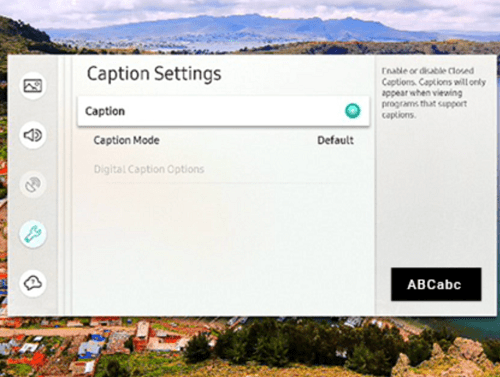
Ha le szeretné tiltani őket, válassza a lehetőséget Felirat és kapcsolja ki a feliratokat – a zöld kör szürkévé válik.
LG
A cikk írásakor az LG TV-k azok közé tartoztak, amelyek nem támogatták az HBO Max-ot. Ez annak ellenére van így, hogy a Google Play Movies & TV elérhető a márkával. De van mód az HBO Max tartalom lejátszására az LG-n streaming dongle vásárlása nélkül?
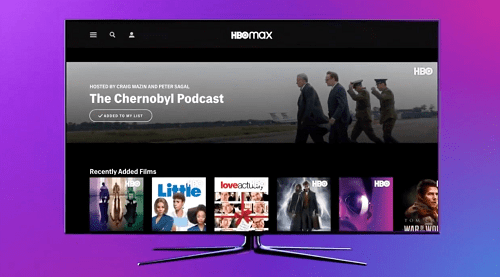
2019-től az LG megkezdte az AirPlay 2 támogatását. Ez azt jelenti, hogy iOS-eszköze képernyőjét közvetlenül a TV-re küldheti át – és ez az egyetlen módja annak, hogy az LG-n nézze meg az HBO Max-ot. Legalábbis addig, amíg nincs natív támogatás.
Ha úgy dönt, hogy kipróbálja ezt a feltörést, a feliratok engedélyezése és letiltása az okostelefonon történik a korábban leírtak szerint. És nem, semmit sem veszít a képminőségből.
Panasonic
Mivel a Panasonic szabadalmaztatott okostévé operációs rendszeren fut, az HBO Max nem támogatja. Lehetőség van azonban az Android vagy iOS okostelefon képernyőjének tükrözésére.
- Ahhoz, hogy ez működjön, a telefonnak és a TV-nek ugyanazon a hálózaton kell lennie.
- Ezután meg kell nyomnia a gombot ALKALMAZÁSOK gombot a távirányítón, és válassza ki Tükrözés.
- Most menj a Beállítások okostelefonja menüjében, és válasszon Képernyő tükrözés.
- A TV-készülék VIERA modellszámának kell lennie, érintse meg, majd nyomja meg rendben a Panasonic távirányítóján, és győződjön meg róla IGEN van kiválasztva.
![Feliratok kezelése HBO Maxhez [Főbb eszközök]](http://cdn.thegeekparent.com/wp-content/uploads/pc-mobile/2545/3nszuxph49-20.jpg)
A bosszantó dolog az, hogy előfordulhat, hogy várnia kell egy ideig, mielőtt a kapcsolat létrejön. És természetesen az okostelefonon keresztül állíthatja be a feliratokat.
Sony

Amint jeleztük, a Sony okostévék Androidon futnak, és letöltheti és telepítheti az HBO Max-ot a Play Áruházból.
- Miután bejelentkezett és kiválasztja a nézni kívánt tartalmat, már csak a kijelölés kérdése CC ikont a lejátszási ablakban.
- Lehetséges, hogy be kell kapcsolnia a feliratot a TV-n is, meg kell nyomnia a távirányítón a kezdőlap gombot, majd Beállítások.
- Ezután írja be a Digitális beállítás menü.
- Ezután válassza ki Felirat beállítása és győződjön meg arról, hogy az opció be van kapcsolva. Ugyanazon a menün belül módosíthatja a feliratok megjelenítési beállításait, például a szöveg- és betűméretet, a stílust, a színt és egyebeket.
Vizio
Igen, a Vizio azon márkák közé tartozik, amelyek nem futnak Androidon, ezért nem telepítheti az HBO Max alkalmazást a tévére. A tévégyártó azonban gyorsan felfedte a hackelést. Hivatalos webhelyük szerint élvezheti az HBO Max tartalmat az Apple AirPlay vagy a Chromecast segítségével.
E cikk céljaira magyarázatokat adunk az AirPlay-ről.
- Indítsa el az HBO Max alkalmazást iOS-eszközén, és játsszon le egy filmet vagy tévéműsort.
- Ezután érintse meg a AirPlay ikon – a képernyő jobb felső sarkában található.
- Érintse meg a TV-jét az előugró menüben, és már mehet is. Emlékeztetőül módosíthatja a felirat beállításait az okostelefonon vagy a táblagépen keresztül.
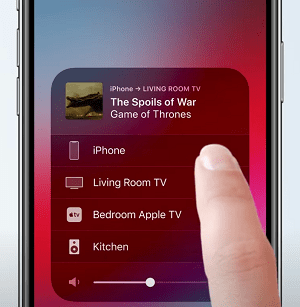
További GYIK
Az akadálymentesítési nehézségek ellenére az HBO Max továbbra is az egyik legígéretesebb streaming szolgáltatás. A következő GYIK rész a feliratok hasznos testreszabását és néhány lejátszási problémát ismertet, amelyekkel találkozhat.
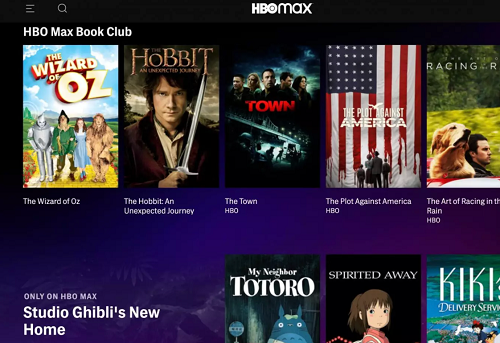
Meg tudom változtatni a felirat nyelvét?
Egy dolog tisztázása érdekében az HBO Max feliratok elérhetősége a tartalom eredeti nyelvétől függ. Tehát a Studio Ghibli filmek japánul, a natív címek pedig angolul lesznek. A platform latin nyelvű tartalom szekciója ugyanezt a logikát követi – spanyol hang, angol felirat.
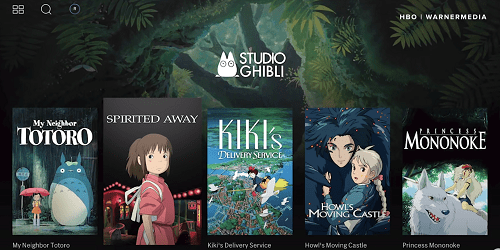
Ennek ellenére bizonyos feliratok két vagy több nyelven is elérhetők. A nyelvi bemenetet a CC menüből kell kiválasztani, és ez vonatkozik a hangra is. A választható nyelvek általában a spanyol, angol, portugál, japán stb.
A feliratok folyamatosan visszatérnek. Mit tehetek?
A tartós feliratok bosszantóak lehetnek, de van egy gyors megoldás.
- Először határozza meg, hogy a CC gomb a lejátszáson belül engedélyezve van-e vagy sem.
- Ezután lépjen az HBO Max beállításokhoz, és válassza ki Megközelíthetőség, és adja meg a Feliratok menü.
Ha a feliratok ott is le vannak tiltva, akkor ellenőriznie kell a TV vagy a streaming modul beállításait. Az ötlet az, hogy mindenhol kikapcsoljuk a feliratokat, hogy ne jelenjenek meg újra. De előfordulhat, hogy ki kell lépnie, majd újra be kell lépnie a streaming szolgáltatásból, hogy a változtatások érvénybe lépjenek.
A szöveg mérete állítható
Az HBO Maxon belül nincs lehetőség csak a szöveg méretének növelésére, de előfordulhat, hogy a streaming hardverkulcson és más eszközökön van ilyen. Például a Mac gépen a Kisegítő lehetőségek menü tartalmaz egy Feliratok testreszabási menüt, és kiválaszthatja a Nagy szöveg lehetőséget.
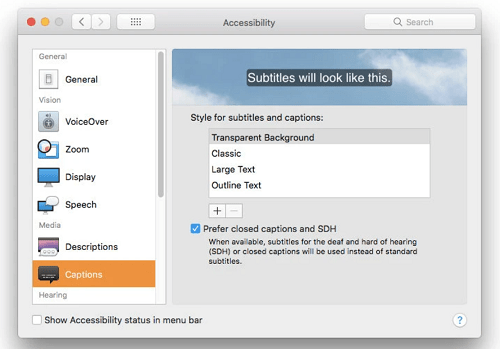
Hasonló funkció érhető el a Windows 10 rendszeren, és hatással kell lennie az azon a számítógépen lejátszott összes feliratra. Ha ez nem segít, mindig van lehetőség a betűméret növelésére az HBO Max-on.
Módosítható a betűméret?
Hat beállítás közül választhat a Tinytől az Extra Large betűméretig. Ezt a fő Beállítások menüből érheti el. Ha tévén vagy egy támogatott streaming modulon keresztül streamel, a képernyő felső részén megjelenik a Feliratozás.
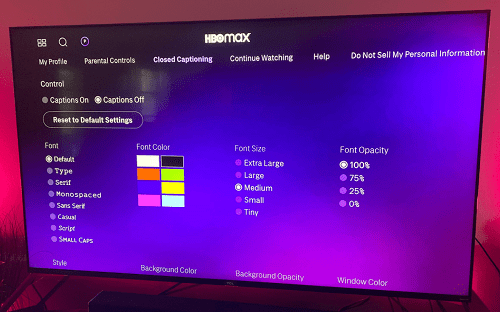
Használja a távirányító nyílgombjait a Closed Captioning eléréséhez, majd nyomja meg az OK gombot a választás megerősítéséhez.
A felirataim nem szinkronizálódnak megfelelően. Mit tehetek?
Amíg a natív feliratokat használja, nincs ok a szinkronizálás miatti aggódásra. De ha ez megtörténik, állítsa le a lejátszást, majd játssza le újra, hátha segít az ideiglenes szünet. Megpróbálhatja letiltani, majd engedélyezni a feliratokat, hogy felgyorsítsa a tempót.
![Az HBO Max feliratának kezelése [Minden fő eszköz]](http://cdn.thegeekparent.com/wp-content/uploads/pc-mobile/2545/3nszuxph49-27.jpg)
Ha ez nem segít, lépjen ki az HBO Max szolgáltatásból, majd indítsa újra a streaming eszközt. A webes kliens használatakor indítsa újra a böngészőt, és törölje a gyorsítótárat, mielőtt újra lejátssza a videót.
Max Out Your Feliratok
Ha minden kész, már csak néhány koppintás vagy kattintás választja el az HBO Max feliratok engedélyezésétől és letiltását. A szolgáltatás még fiatal, és további fejlesztésekre lehet számítani a megtekintési élmény javítása érdekében.
Használtad korábban az HBO streaming szolgáltatásait? Hogyan viszonyul a tapasztalatod az HBO Maxhez? Adja meg nekünk két centjét az alábbi megjegyzések részben.
















